みなさん、こんにちは。さくらあん(@Sakura_Anne_)です。
今回は、8BitDo の Pro 2 コントローラー を紹介したいと思います。任天堂純正の プロコン と仕様や機能を比較していきます。
動画でも解説しています😊
8BitDo Pro 2 の内容物

- Pro 2コントローラー
- USB-A to C ケーブル
- 取扱説明書
色展開
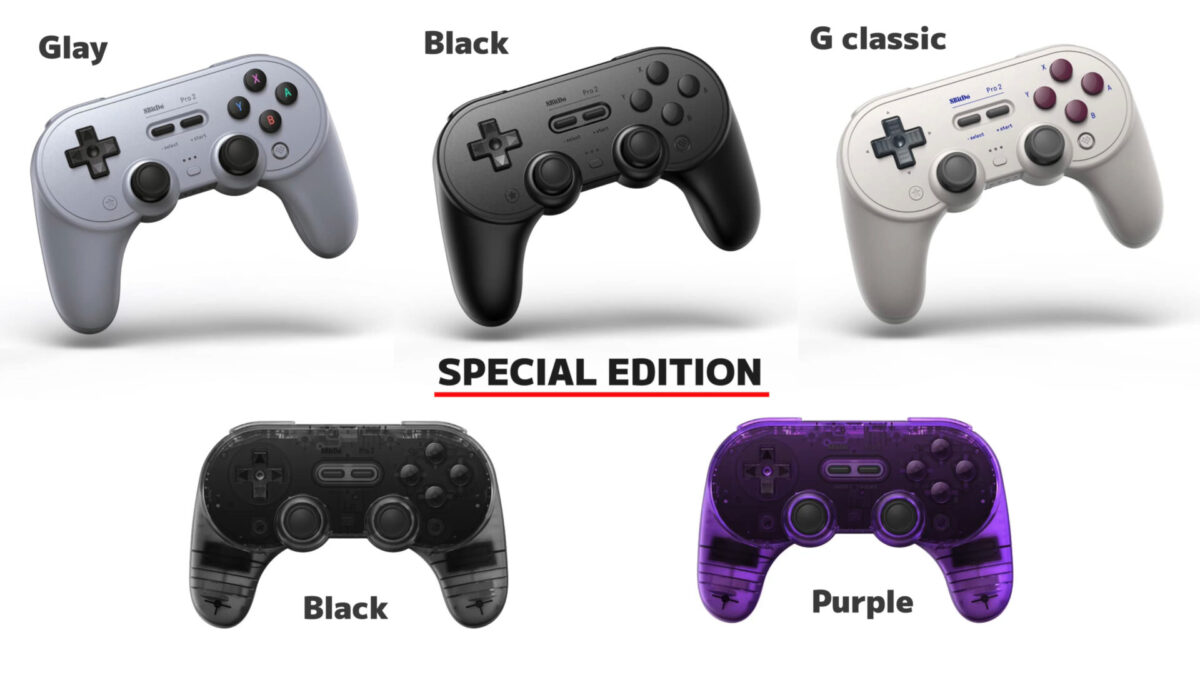
グレイ・ブラック・Gクラシックの3色があり、SPECIAL EDITION として中がクリアになっている、ブラックとパープルもあります。
とてもレトロな見た目で、スーパーファミコンのコントローラーに似ています。
バッテリー

8BitDo Pro 2には、背面にバッテリーが搭載されています。
バッテリーが切れてしまい充電ケーブルがない場合でも、バッテリーを取り外し、単3電池を入れても使用することができるので、もしものときにとても便利です。
対応機器
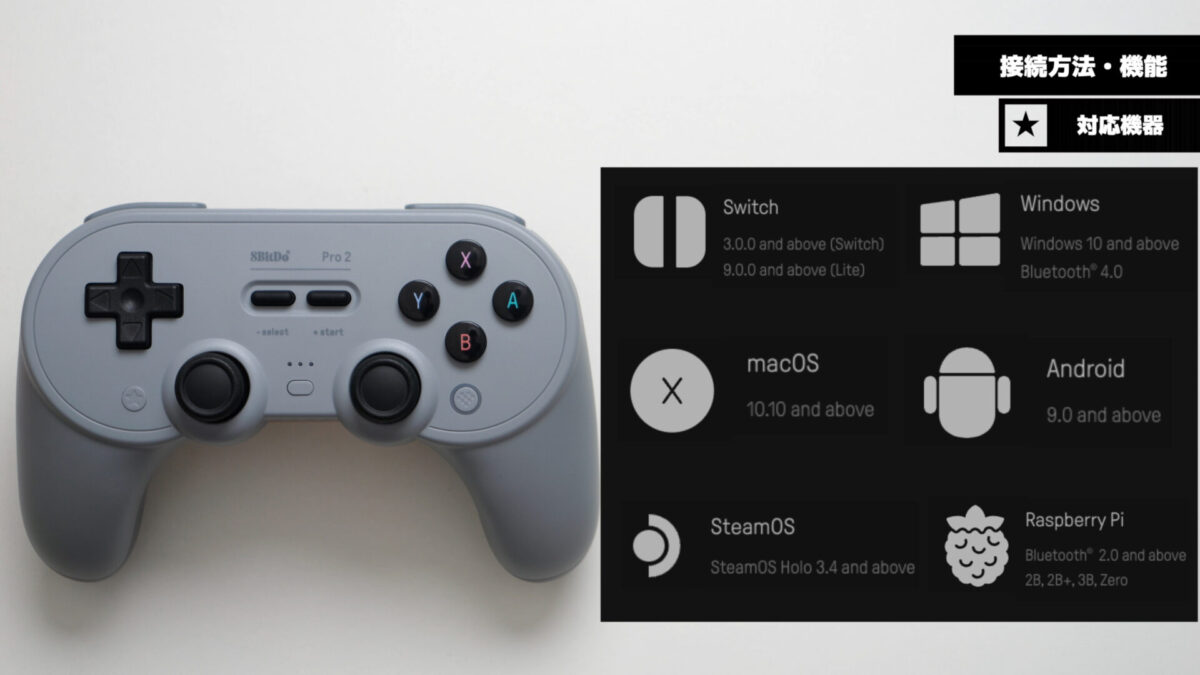
8BitDo Pro 2 はスイッチ・パソコン・Mac・Android・Steam・RaspberryPi に対応しています。
接続方法
8BitDo Pro 2 の接続方法は2通りあります。
- 有線接続
- Bluetooth接続
有線接続

有線接続は、付属のUSBケーブルを接続するだけでOKです。
必ず、スイッチの設定の「Proコントローラーの有線通信」がONになっているか確認してください。
Bluetooth接続

- 背面のモードスイッチを一番左の [S] にします。
- [startボタン] を押し、電源をONにします。
- ペアリングボタンを3秒間長押しします。
- スイッチの設定のコントローラーの「持ち方 / 順番を変える」を表示します。
- これで 8BitDo Pro 2 がBluetooth接続されます。
アプリ

8BitDo には専用のアプリがあり、このアプリを使ってコントローラーを細かくカスタマイズすることができます。 Windows・Android・iPhone版があります
- ボタンの入れ替えや連射などの設定
- スティックの開始範囲と終了範囲の設定
- スティックの上下・左右の反転
- LスティックとRスティックの入れ替え
- 十字ボタンをLスティックと入れ替え
- 上部のL2・R2とRのスティックの入れ替え
- L2・R2の開始範囲と終了範囲の設定
- L2・R2の入れ替え
- 振動の強さを左右それぞれ設定
- マクロの設定
プロコン との比較
ここからは任天堂純正の「プロコン」と「8BitDo Pro 2 」を比較していきます。

サイズ
サイズの比較です。
| 8BitDo Pro 2 | プロコン | |
|---|---|---|
| 横幅 | 153mm | 152mm |
| 縦幅 | 100mm | 106mm |
| 厚さ | 64mm | 45mm |
重さ
重さの比較です。

| 8BitDo Pro 2 | プロコン | |
|---|---|---|
| 重さ | 224g | 248g |
実際持ってみても 8BitDo Pro2のほうが軽くて重さの違いがはっきりわかります。
正面

8BitDoPro 2 の正面の外観はこんな感じです。
- ABXYボタン
- 十字キー
- スティック
- HOMEボタン
- キャプチャーボタン
- +− ボタン
- プロファイルボタン
ABXYボタン

| 8BitDo Pro 2 | プロコン | |
|---|---|---|
| ABXYボタンのサイズ | 10.4mm | 10.5mm |
大きさはほとんど同じですが、8Bit Do Pro 2 はつるつる・プロコンはマットな感じです。押し心地にあまり差はないのですが、8Bit Do Pro 2 の方がカチカチ音が大きいです。
ABXYボタンの押し心地は▼動画をご覧ください。ABXYボタンを押すところから再生できます☺️
十字キー

| 8BitDo Pro 2 | プロコン | |
|---|---|---|
| 十字キーのサイズ | 24.1mm | 22.2mm |
十字キーの位置が、8BitDo Pro 2 はスティックの上、プロコンはスティックの下になっています。
スティック

| 8BitDo Pro 2 | プロコン | |
|---|---|---|
| スティックのサイズ | 17.5mm | 17.5mm |

8BitDo Pro 2 のスティックは、左右対称になっていて、プレステのコントローラーの配置と似ています。
スティックの押し込みボタンは押し心地にあまり差はないですね。
スティックの押し心地は▼動画をご覧ください。スティックを押すところから再生できます☺️
素材は両方ともゴム素材で、8BitDo Pro 2 のほうがゴムっぽさがある感じがします。

上部

8BitDo Pro 2 の上部の外観はこんな感じです。
- L/Rボタン
- L2/R2ボタン
- ペアリングボタン
- USB Type−Cポート
L/Rボタン

L/Rボタンは形状が違いますが押し心地は同じ感じです。
L/Rボタンの押し心地は▼動画をご覧ください。ボタンを押すところから再生できます☺️
ZL/ZRボタン

ZL/ZRは形状は似ていますが、押し心地はけっこう違います。8BitDo Pro 2 の方が押し込みが深いです。プレステのボタンの押し心地と似ていますね。
ZL/ZRボタンの押し心地は▼動画をご覧ください。ボタンを押すところから再生できます☺️
背面

8BitDo Pro 2 の背面の外観はこんな感じです。
- 背面ボタン
- モードスイッチ
- バッテリー
背面ボタン

8BitDo Pro 2 には背面ボタンが搭載されています。
とても軽くて押しやすいので、ゲームプレイ中に握る手に思わず力が入ってしまったときに、誤って背面ボタンを押してしまわないかが少し心配です。
グリップ・握り心地

8BitDo Pro 2 のグリップは、このように細かいドットが打たれていて、ザラザラした質感です。
握ってみると、とても滑りにくく、しっかりとホールドすることができます。

握り心地は、プロコンよりも 8bitDo Pro 2 のほうがグリップが大きいです。また、8BitDo Pro 2 のほうがグリップの広がりが小さいです。大きいグリップでしっかりとコントローラーを包み込める感じの握り心地です。
スティック感度
スティック感度を比べてみます。
スティック感度の比較は▼動画をご覧ください。比較するところから再生できます☺️
8BitDo Pro 2 も プロコン も、少しの傾きにも反応し、なめらかに動きます。スティック感度に差はなく、両方ともとても優秀です。
ジャイロ感度
ジャイロ感度を比べてみます。
ジャイロ感度の比較は▼動画をご覧ください。比較するところから再生できます☺️
手の動きにピタッと反応してくれるプロコンに比べると、8BitDo Pro 2 は上下の動きがほんの少しだけヌルヌルしているような感じがします。左右のジャイロはバッチリで違和感はありません。
操作感
実際に 8BitDo Pro 2 でゲームをプレイしてみました。
ゲームの▼プレイ動画をご覧ください。
8BitDo Pro 2 は、スティックの位置がプロコンとは違うのでちょっと違和感がありましたが、すぐに慣れます。スティックから上部ボタンまでの距離が近いので、すべてのボタンが押しやすいです。
今のところ、ゲームをしている中で誤って背面ボタンを押してしまうことはなかったです。
問題のジャイロですが、得に気になりませんでした。違和感なくゲームをプレイすることができました!
背面ボタンや、アプリでの細かいボタンのカスタマイズでお好みの設定にすることができる、レトロな見た目のコントローラーでした。
今回紹介した商品です。気になった方はぜひチェックしてみてください。















コメント